Zstd si riferisce allo Zstandard che è stato sviluppato da Yann Collect su Facebook per una compressione dei dati veloce e in tempo reale. È stato scritto in C ma è possibile trovare anche l'implementazione di API di diversi linguaggi popolari come Java, Python, JavaScript e molti altri. È un algoritmo di compressione senza perdita di dati che ha un rapporto di compressione migliore, nonché funzioni di compressione e decompressione in memoria.
In questo articolo imparerai i diversi usi della compressione zstd e come installarla. Tutte le dimostrazioni nell'articolo vengono eseguite nel sistema Ubuntu 20.04 LTS.
Installazione di Zstandard in Linux
Non esiste un pacchetto ufficialmente mantenuto per zstd, quindi è necessario compilarlo dai sorgenti. Per fare ciò è necessario build_essential pacchetto per compilare il software c dal sorgente.
$ sudo apt update
$ sudo apt install build-essential git -y
Ora clona o scarica il codice sorgente zstd dal suo repository github ufficiale. Quindi usa il comando make per compilare il sorgente e installarlo nel modo seguente.
$ git clone https://github.com/facebook/zstd.git
$ cd zstd
$ sudo make
$ sudo make install
Hai installato con successo zstd sul tuo sistema. Ora puoi comprimere e decomprimere file e documenti sul tuo sistema. Successivamente ne discuteremo alcuni usi.
Alcuni degli usi di Zstd con l'esempio
L'uso di zstd è troppo simile ad altri metodi di compressione e decompressione. Anche se ha un modo di implementazione diverso da altri strumenti, ha una sintassi simile di tar e gzip per la compressione dei file. Userò il codice sorgente di zstd che abbiamo scaricato in precedenza per installarlo.
Compressione tramite Zstd
Per comprimere i file usando zstd è necessario eseguire il comando con l'opzione -z che si riferisce alla compressione.
$ zstd -z zstd/README.md

Decompressione utilizzando Zstd
Per decomprimere è necessario utilizzare l'opzione -d del comando e specificare il percorso del file.
$ zstd -z zstd/README.md.zst

Visualizza informazioni su Comprimi file
Puoi visualizzare maggiori informazioni sul file compresso zstd usando l'opzione -l che mostra informazioni sul rapporto di compressione, checksum del file e dimensione del file.
$ zstd -l zstd/README.md.zst

Rimuovi file sorgente dopo la compressione
Quando si comprime il file, il file di origine non viene rimosso da solo al termine della compressione. Se desideri rimuovere il file sorgente della compressione dopo che la compressione è stata completata, devi eseguire il comando con l'opzione –rm per farlo.
$ zstd -z --rm zstd/README.md
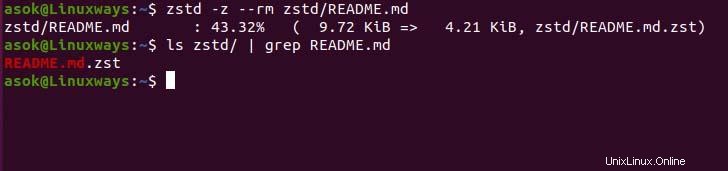
Aumenta/Diminuisci la velocità di compressione
Per impostazione predefinita, la velocità di compressione di zstd è 1 ma è possibile impostare un valore compreso tra 1 e 10. Durante la compressione puoi specificare la velocità usando l'opzione –fast, più alto è il valore più velocemente zstd comprime il file.
$ zstd -z --rm --fast=4 zstd/README.md

Visualizzazione dettagliata durante la compressione
Il dettaglio mostra informazioni più dettagliate sul processo effettivo durante la compressione o la decompressione. Per visualizzare il verbose devi fornire l'opzione -v al comando.
$ zstd -zv zstd/README.md
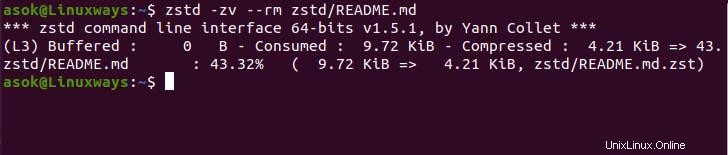
Specifica del livello di compressione
È possibile specificare il livello di compressione di zstd. Il livello di compressione varia da 1 a 19 e ha un livello di compressione predefinito di 3. Puoi specificare il livello utilizzando – con il livello di compressione al comando.
$ zstd -zv -8 zstd/README.md

Conclusione
Grazie per aver letto questo articolo. Presumo che questo articolo ti aiuti a impostare il concetto su cos'è zstd e su come possiamo installarlo e usarlo nel sistema Linux.